Egyszerű utasítás az OGV MKV-vé konvertálásához
Szeretné tudni, hogyan kell konvertálni OGV az MKV-nak és megnyitja egy másik médialejátszón? Akkor szerencsés vagy, mert ez a bejegyzés kiváló alkalmazásokat mutat be a különböző fájlok konvertálásának alapvető lépéseivel. Ezenkívül nem kell aggódnia; Ezeket az eszközöket érdemes használni, és soha nem fog csalódni. Tehát az lenne a legjobb, ha folytatnánk a fő vitát, mert nem akarjuk, hogy tovább várjon. Fedezze fel ezeket a módszereket, és azonnal olvassa el ezt a cikket.
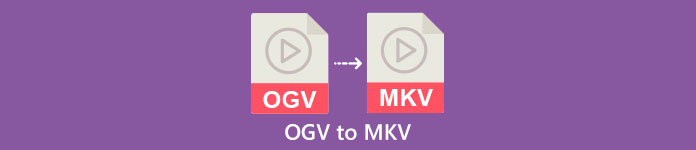
1. rész: Információk az OGV-ről és az MKV-formátumról
Mielőtt az OGV fájlt MKV formátumba konvertálná, először adjuk meg az értékes információkat.
Mi az OGV?
Egy ingyenes, nyílt forráskódú, nem szabadalmaztatott multimédiás tárolóformátum és kodek az Ogg Vorbis (OGV). Az Ogg formátum- és kodekcsaládhoz tartozik, amelyet a nonprofit Xiph.Org Alapítvány hozott létre, hogy átvegye a szabadalmaztatott kodekeket. Az OGV képes időben irányítani multiplex (TDM) szöveget (feliratokat) és metaadatokat. Ezenkívül a veszteséges és veszteségmentes tömörítéshez támogatja a streaminget.
Mi az az MKV?
Az MKV egy nyílt forráskódú tároló, amely különféle kodekekkel tömörített médiaanyagokat képes tárolni. Számos előnnyel rendelkezik a hagyományos AVI-tárolóhoz képest, beleértve a hangsávok és a feliratok sok nyelven való elhelyezését, amelyek a lejátszás szüneteltetése és a gyors fájlkeresés és visszatekerés nélkül válthatók. Ezenkívül a formátum egyszerűen módosítható, így egyszerűvé válik az audio- és videoadatok kinyerése.
2. rész: Hogyan lehet az OGV-t veszteség nélkül MKV-vá konvertálni
Ha itt van, hogy megtanulja, hogyan lehet veszteségmentesen konvertálni az OGV-t MKV-vá, akkor jó helyen jár. A legjobb letölthető konverter, amit találhat Video Converter Ultimate. Ez az egyik legmegbízhatóbb konverter a Windows és Mac számítógépeken. Ezenkívül ez az eszköz több mint 100 formátumot támogat, például FLV, MP4, M4V, MOV, SWF, AVI, MTS stb. Nem korlátozódik a videók konvertálására is. Itt konvertálhatja képformátumát, mert támogatja a JPG-t, PNG-t, GIF-et, WEBP-t stb. A legjobb az egészben az, hogy akár 30-szor gyorsabban konvertálhat fájlokat, ellentétben más, normál konverziós sebességű eszközökkel. Ezenkívül a kötegelt átalakítás engedélyezett ebben az eszközben, ami azt jelenti, hogy több videofájlt csatolhat, és egyetlen folyamattal konvertálhatja azokat.
Ezenkívül több dolgot is megtehet az OGV fájljával. Ha át szeretné méretezni a videót, mert a fájl mérete túl nagy, akkor használhatja ezt az alkalmazást, mert egy Video Compressor funkciót kínál, amellyel módosíthatja a videó méretét. Több olyan funkció is elérhető, amellyel javíthatja OGV-fájlját az MKV formátumba átalakítás előtt vagy után.
Jellemzők
◆ Videoformátumok konvertálása, például MP4, M4V, AVI, FLV és több mint 1000 további.
◆ Különféle témákat kínálhat zenei videó készítéséhez.
◆ Kollázs készítése elérhető.
◆ Képes hang és videó kombinálására.
◆ Különféle funkciókat kínál a videók javítására, például videójavítót, vízjel-eltávolítót, videó sebességvezérlőt stb.
◆ Lehetővé teszi a videó sebességének módosítását.
Előnyök
- Érthető felülettel rendelkezik, amely tökéletes kezdőknek.
- Az átalakítási folyamat 30-szor gyorsabb.
- Kötegelt konverziót kínál.
- Fájlok konvertálása minőségromlás nélkül.
Hátrányok
- A rendkívüli funkciók használatához be kell szereznie a pro verziót.
Az OGV MKV fájlformátumba konvertálásához a Video Converter Ultimate használatával, kövesse az alábbi részletes útmutatókat.
1. lépés: Töltse le a Video Converter Ultimate Mac és Windows rendszeren. Futtassa az alkalmazást a telepítési folyamat után.
Ingyenes letöltésWindows 7 vagy újabb verzióhozBiztonságos letöltés
Ingyenes letöltésMacOS 10.7 vagy újabb verzió eseténBiztonságos letöltés
2. lépés: Az alkalmazás elindítása után válassza ki a Átalakító panel. Két lehetőség van az OGV fájl hozzáadására. Kattintson a Fájlok hozzáadása gombra, vagy kattintson a gombra Plusz jel.
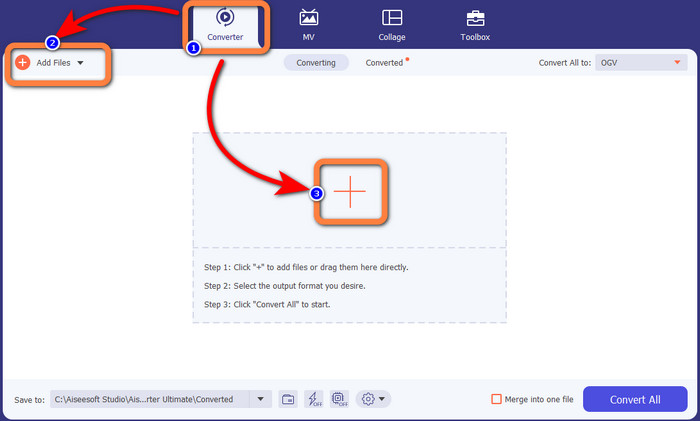
3. lépés: Lépjen a formátumbeállításokhoz a mellette található legördülő ikonra kattintva Minden konvertálása erre:, és válassza ki az MKV fájlformátumot a következő lépéshez.
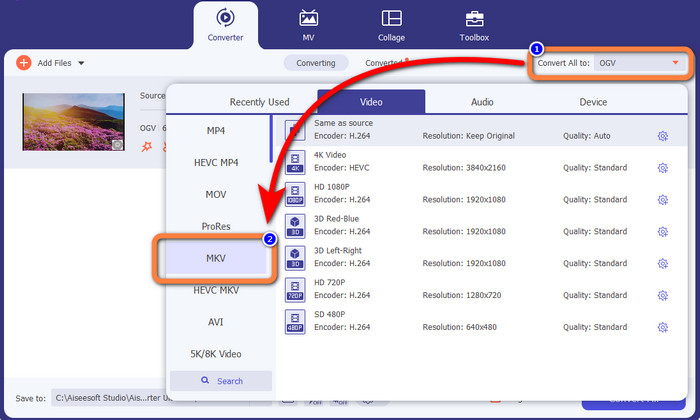
4. lépés: Az utolsó lépés a fájl konvertálása a gombra kattintva Összes konvertálása gomb. Ezután mentheti a videót egy MKV fájllal.
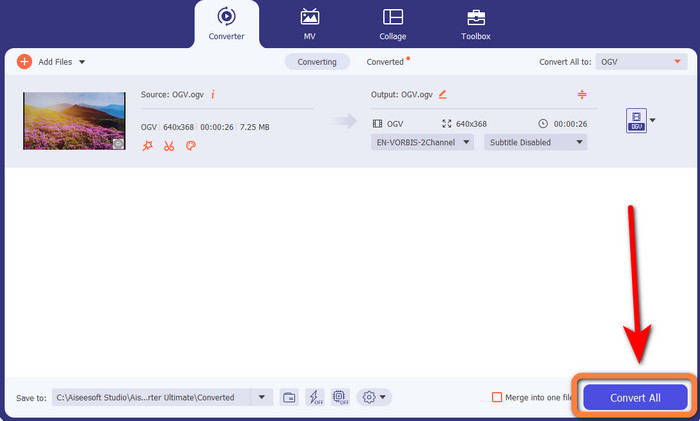
3. rész: Egyszerű online megoldások az OGV MKV-vé alakításához
A Converthelper használata
Ha lenyűgözi a Video Converter Ultimate, akkor megnyugtató, hogy Ön is elégedett lesz Átalakító segítő. Ezzel az online eszközzel egyszerűen és hatékonyan konvertálhatja az OGV-t MKV-vé. Ezenkívül számos fájlt támogat, például WMA, FLV, AVI, MP4, 3GP és még sok más. Alapvető módszerekkel is rendelkezik a fájlok konvertálására, így még a kezdők sem fognak nehézségekbe ütközni az online alkalmazás használata során. Ezenkívül ez az ingyenes videokonverter a minőségromlás nélkül konvertálhatja videóit. Így biztos lehet benne, hogy a videó minősége ugyanúgy néz ki. Vannak azonban olyan esetek, amikor a Converthelper nem teljesít jól, különösen, ha lassú az internetkapcsolat. Ezenkívül lassú az átalakítási folyamata, ami időigényes a felhasználók számára. Próbálja meg konvertálni az OGV fájlt MKV-ra ezzel a szoftverrel.
1. lépés: Meg kell látogatnia a Átalakító segítő weboldal. Ezután kattintson a Feltöltés gombot, és importálja az OGV fájlformátumot.
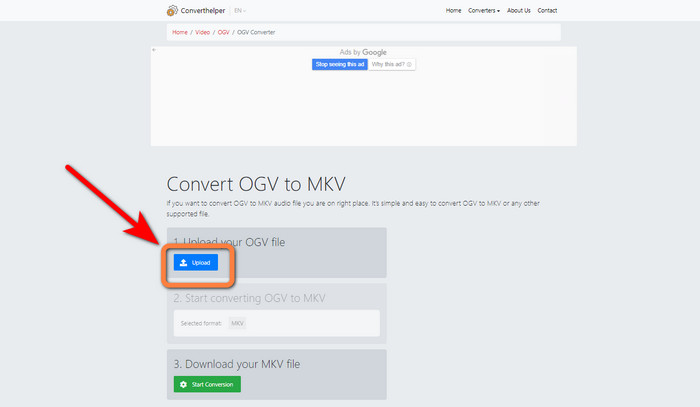
2. lépés: Folytassa a 2. számmal. Válassza ki az MKV fájlformátumot a formátum opciók közül.
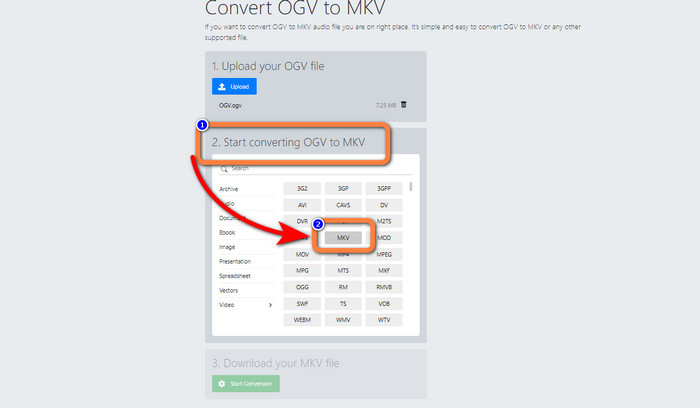
3. lépés: Az utolsó lépéshez kattintson a Indítsa el az átalakítást gombot, és várja meg az átalakítási folyamatot. Ez az eszköz lehetővé teszi a konvertálást is OGV-től FLV-ig.
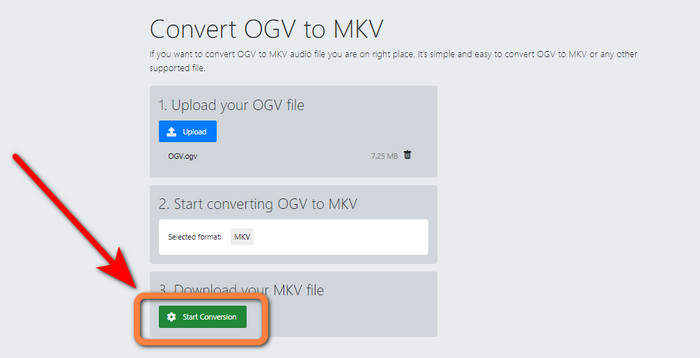
A FreeConvert használata
FreeConvert lehetővé teszi az OGV azonnali MKV-vé alakítását. Ezenkívül ezt az eszközt más fájlformátumok konvertálására is használhatja, mint például MP4, WMV, AVI, WEBM, 3GP, MOV stb. Egyszerű lépésekkel konvertálhatja a fájlokat, ami tökéletes kezdőknek. A konvertáláson kívül a FreeConvert videókat, képeket, hangokat, dokumentumokat és egyebeket is tömöríthet. Ezenkívül szerkesztheti videóját annak szerkesztő eszközeivel, például egy videóvágóval és egy videovágóval. Sajnos, ami a konvertálást illeti, csak maximum 1 GB-os mérettel tud konvertálni. Ily módon csak korlátozott fájlokat konvertálhat. Ha növelni szeretné a maximális fájlméretet, előfizetést kell vásárolnia. Emellett web alapú alkalmazás, ezért elengedhetetlen az internet kapcsolat. Kövesse az alábbi lépéseket az OGV MKV-vé alakításához.
1. lépés: Látogasson el a FreeConvert. Kattints a Válassz fájlt gombot az OGV fájl hozzáadásához.
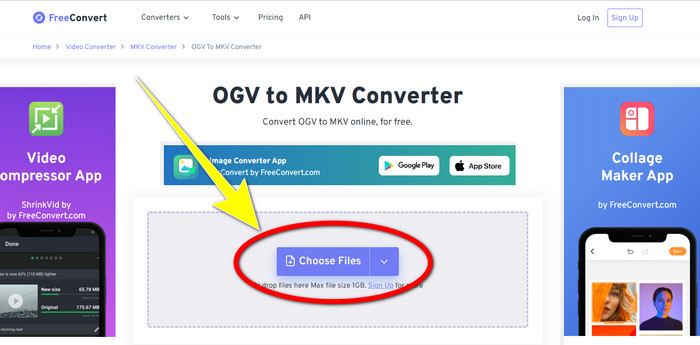
2. lépés: A következő lépés a továbblépés a Kimenet gomb. Kattintson rá a formátumbeállítások megtekintéséhez, és válassza ki a MKV fájlformátum.
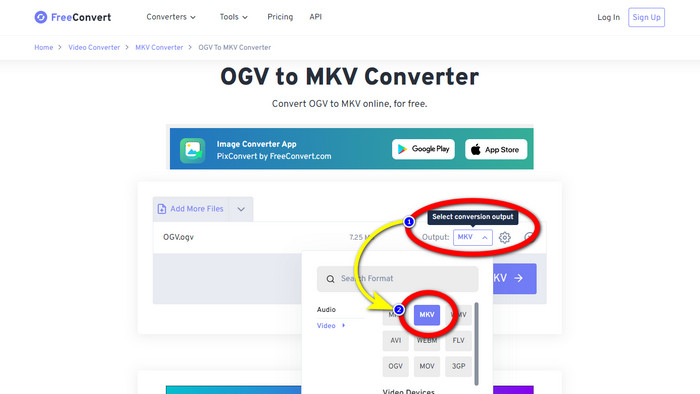
3. lépés: Az MKV fájlformátum kiválasztása után kattintson a Átalakítás MKV-ra gomb. Ezután megkezdődik a konvertálási folyamat, és elmenti a végső videót.
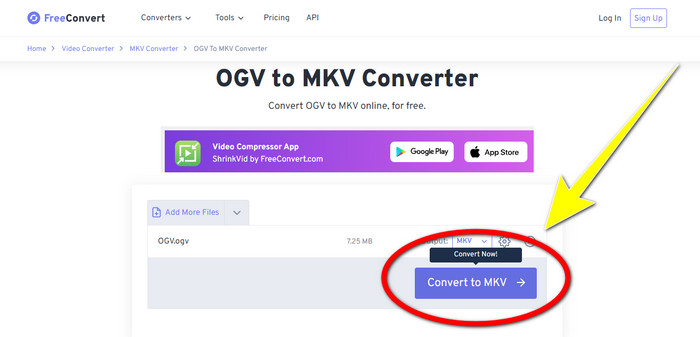
4. rész: GYIK az OGV MKV-vá alakításáról
1. Használhatom az FFmpeg-et az OGV MKV-vé konvertálására?
Természetesen megteheti. Töltse le az FFmpeg-et. Ez egy parancsalapú eszköz, amely különféle videofájlok konvertálására képes, beleértve az OGV-t, az MKV-t, MOV, MP4, AVI és még sok más.
2. Elterjedt formátum az MKV?
A jelenlegi eszközök többsége kompatibilis a formátummal. Számos hang- és feliratsáv tárolható egy fájlban MKV vagy Matroska Video formátumban. Hihetetlenül kedvelt filmek megőrzése miatt. Meglehetősen kis fájlméret és jó minőségű videó.
3. Az OGV egy OGG?
Nem. Az OGG egy nyílt forráskódú formátum, amelyet az OGV tároló használ. Az OGG fejlesztésének egyik elsődleges célja a szoftverszabadalmi korlátozásoktól mentes volt. Az Opus, Vorbis, Theora vagy Speex módszerrel tömörített, hanggal vagy anélkül készült videofolyam az OGV fájlkiterjesztéssel kerül tárolásra.
Következtetés
Online eszközök használatával konvertálja az OGV-t MKV-vá hatékony, de nem lehet figyelmen kívül hagyni azt a tényt, hogy a bosszantó hirdetések mindig megjelennek konvertáláskor. Tehát, ha fájlokat szeretne konvertálni anélkül, hogy a hirdetések zavarnák, használhatja Video Converter Ultimate.



 Video Converter Ultimate
Video Converter Ultimate Screen Recorder
Screen Recorder



